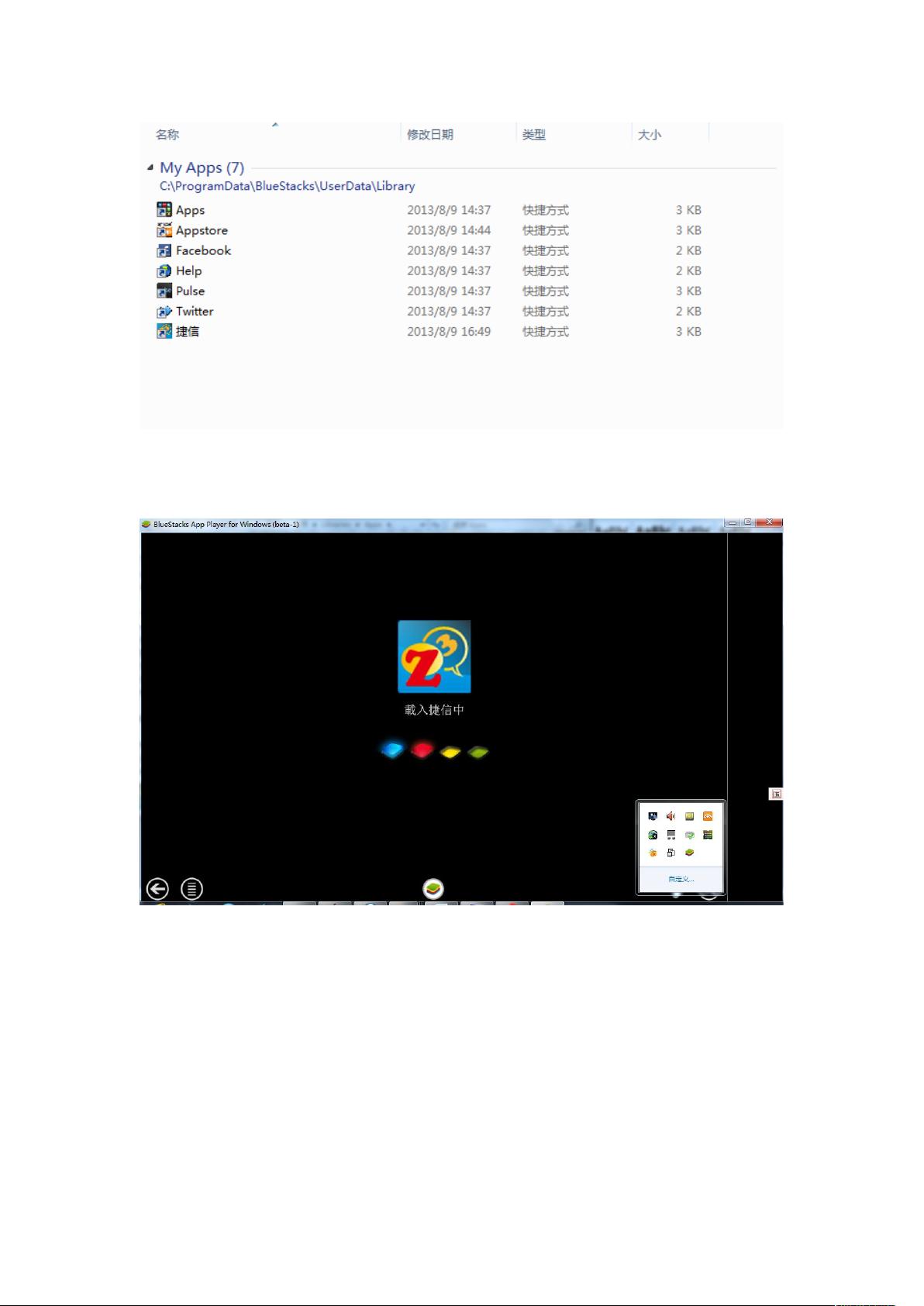使用按键精灵与Bluestacks+Winsip自动化对讲测试流程
"按键精灵与Bluestacks及Winsip结合使用,实现自动化对讲测试的步骤"
这篇资源主要介绍了一种使用按键精灵、Bluestacks安卓模拟器和Winsip工具来实现PC上自动对讲测试的方法。以下是详细的步骤和相关知识点:
1. **安装安卓模拟器**:
- Bluestacks是一款流行的安卓应用模拟器,允许用户在个人电脑上运行安卓应用。下载对应操作系统的安装包(XP或Win7),并按照提供的链接或FTP地址获取。
- 安装过程包括接受许可协议、选择功能(如应用商店访问和通知)以及安装选项。安装完毕后,可以选择是否立即更新模拟器。
2. **设置系统混音**:
- 为了使其他成员能听到系统播放的语音,需要开启系统混音功能。这涉及到在操作系统的声音设置中,启用“立体声混音”设备。这通常在“录音设备”设置中完成,需要显示禁用的设备,并启用“立体声混音”。
3. **按键精灵录制脚本**:
- 按键精灵是一款自动化工具,能够记录用户的键盘和鼠标操作,然后回放这些操作,实现自动化任务。在对讲测试中,可以用来模拟用户触发对讲的操作,如按下PTT(Push-to-Talk)键。
4. **配置Winsip**:
- Winsip可能是一个用于模拟对讲通信的软件,或者是一个配合按键精灵使用的插件。配置Winsip可能是为了设置PTT行为,确保在脚本回放时能正确发送语音数据。
5. **应用安装和运行**:
- 对讲软件需要在Bluestacks模拟器中安装,可以通过直接拖放APK文件或通过模拟器内的应用安装器进行。安装完成后,可以在“我的应用”中找到并打开应用。
6. **实际操作流程**:
- 打开对讲软件,确保一切设置正确,如混音和PTT设置。通过按键精灵回放脚本来模拟对讲操作,测试是否能在适当的时间播放和接收语音。
通过这种方式,可以有效地自动化对讲软件的测试流程,提高测试效率,减少手动操作的繁琐和错误。对于需要大量重复测试的场景,这样的自动化方案尤其有用。不过,实际应用中,可能还需要考虑网络环境、声音质量、不同设备兼容性等因素,以确保测试的全面性和准确性。
5013 浏览量
2024-11-06 上传
2024-11-06 上传
2024-11-06 上传
208 浏览量
104 浏览量
netluoriver
- 粉丝: 54
- 资源: 8
最新资源
- sms-infobip:通过Infobip发送短信
- clogger:用C编写的轻量级日志记录库
- 易语言易模块添加图标
- python基础篇
- vuebase:构建Vuebase:一个类似于Firebase的主题:https:vuebase-theme.firebaseapp.com用Vue和Vuetify(https:vuetifyjs.com)构建
- Image Injector-crx插件
- 人脸识别--毕业设计.zip
- graphql-spec:GraphQL是与任何后端服务绑定的查询语言和执行引擎
- 01.LCD5110显示环境信息.zip
- sgbf6
- jripple:jripple 提供了一个java API 来连接到ripple server
- PSParse-crx插件
- WELL_DATA.zip
- DBCameraButton:可自定义,IB_DESIGNABLE,iOS样式的相机按钮
- q
- 面向对象分析与设计